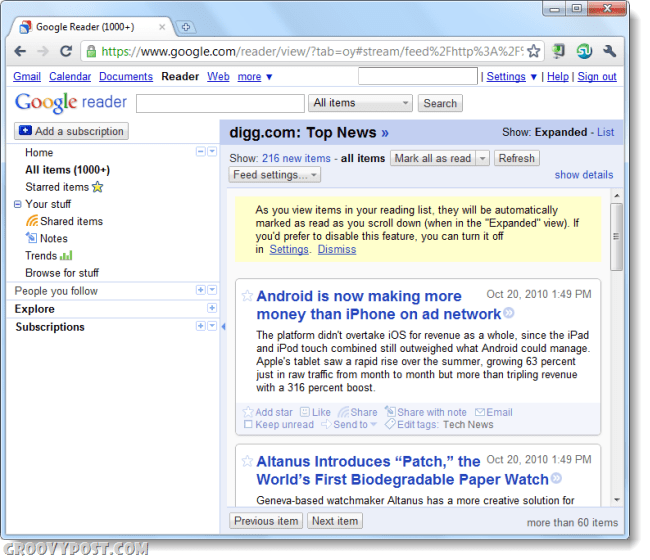כיצד להשתמש במנהל המשימות המובנה ב- Microsoft Edge
מיקרוסופט מיקרוסופט אדג גיבור / / December 14, 2020
עודכן לאחרונה ב
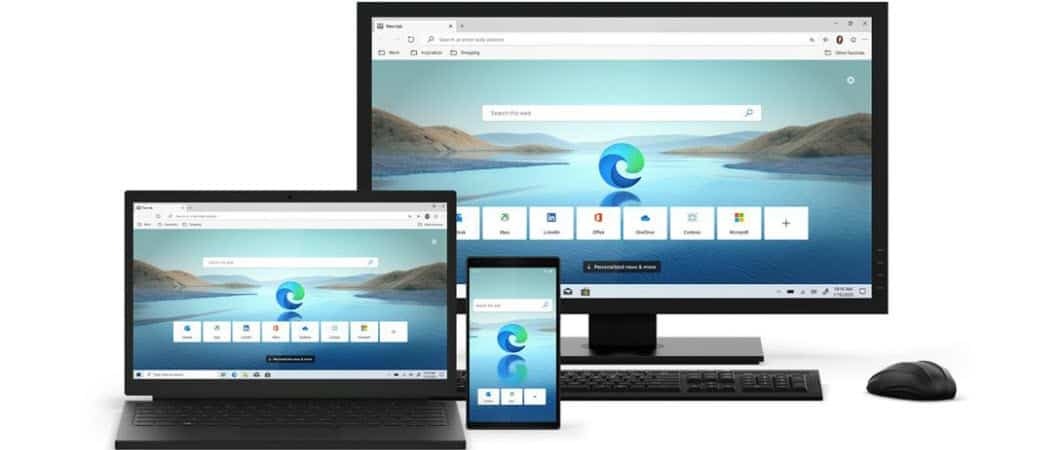
אם Microsoft Edge מתחיל לפעול לאט או שדף לא מגיב, תוכל לפתוח את מנהל המשימות המובנה של הדפדפן בכדי לפקח על תהליכים ולסגור אותם.
Microsoft Edge הפכה לדפדפן בוגר וסולידי, והדבר הטוב הוא שיותר ויותר הרחבות הופכות לזמינות עבורה. בנוסף, מכיוון שהוא בנוי עם קוד Chromium, אתה יכול התקן תוספות Chrome מחנות האינטרנט של Chrome. אך חלק מההרחבות (ואתרי האינטרנט) כבדות משאבים יותר מאחרות ויכולות להאט את העניינים. אם אתם חווים האטה בזמן השימוש מיקרוסופט אדג, כך לפתוח ולהשתמש במנהל המשימות המובנה בדפדפן. זה יכול לעזור לך לצמצם את הגורם להאטה ולסיים אותה.
מנהל המשימות של דפדפן Edge Edge
הרעיון של מנהל משימות עבור Microsoft Edge דומה לזה שיש מנהל המשימות עבור Windows 10 במחשב האישי שלך. כדי להתחיל, הפעל את Microsoft Edge ולחץ על ה- אפשרויות כפתור (שלוש נקודות) בפינה השמאלית העליונה של המסך. גלול מטה ולחץ על כלים נוספים> מנהל המשימות של הדפדפן.
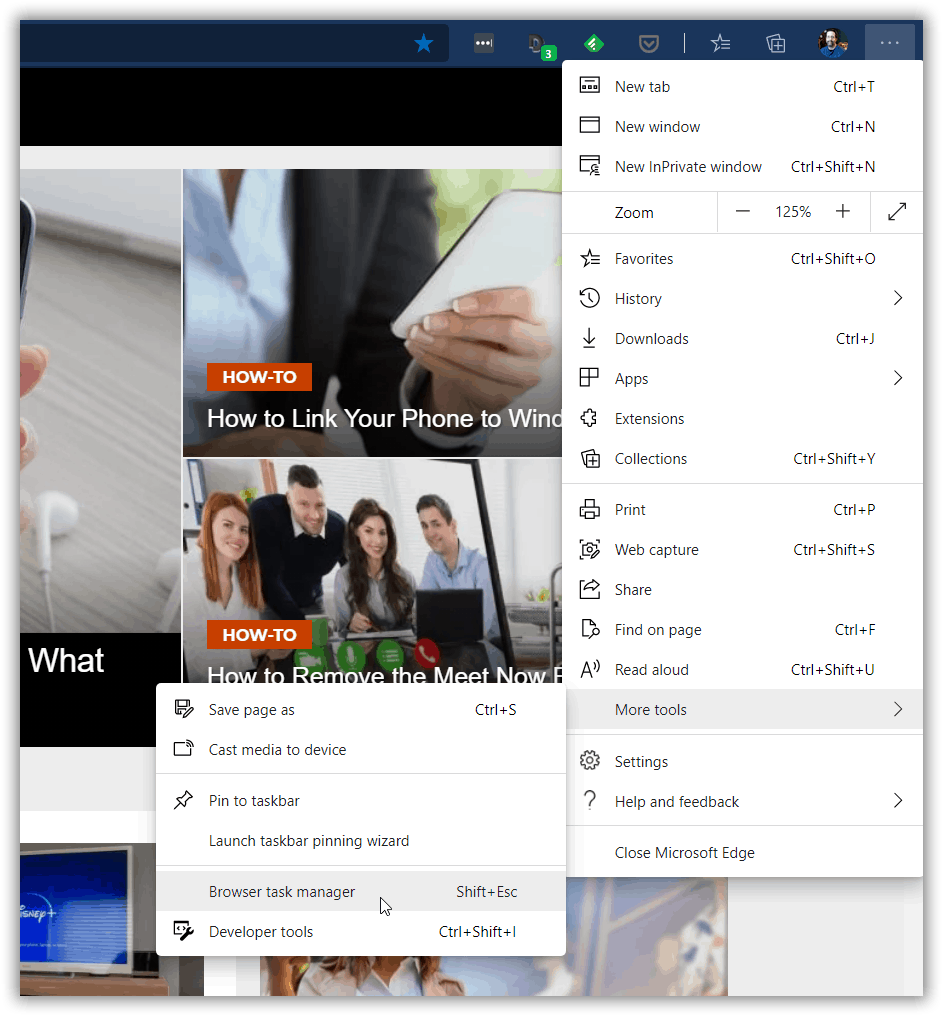
כאשר מנהל המשימות של הדפדפן נפתח תבחין שהוא כמעט זהה ל- מנהל המשימות של גוגל כרום. כברירת מחדל, זה מראה לך משימות הפועלות ואת כמות משאבי המערכת שבה הכרטיסייה או התהליך משתמשים. תוכלו למצוא עמודות עבור זיכרון, מעבד, רשת ותעודת זהות.
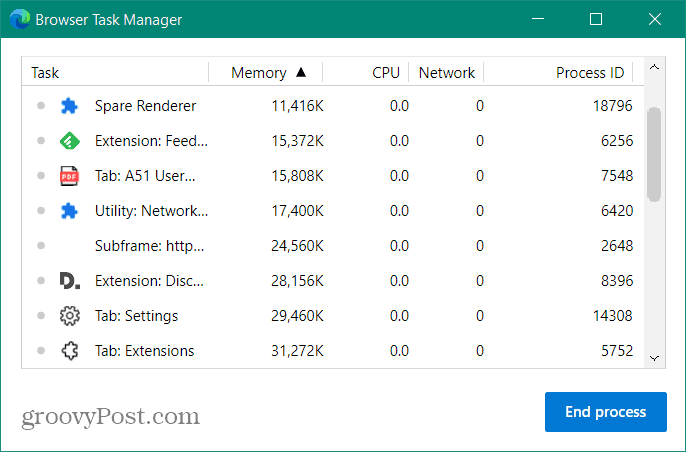
בדיוק כמו מנהלי משימות אחרים תוכלו למיין כרטיסיות לפי שימוש במשאבים. עבור רוב המשתמשים, העמודות העיקריות בהן תרצה להתמקד הן זיכרון ומעבד. לחץ על אחת מכותרות העמודות כדי למיין לפי שימוש במשאבים. אם אתה מוצא סיומת, אתר או תהליך שמשתמשים ביותר מדי משאבים אתה יכול לסיים אותו.
לדוגמה, אם אדג 'התנהג באטיות או שכרטיסייה אינה מגיבה, אוכל לפתוח את מנהל המשימות של הדפדפן, להדגיש את התהליך הפוגע וללחוץ על סוף תהליך לַחְצָן. בצילום למטה אני מסיים את הכרטיסייה NFL והדף ייסגר.
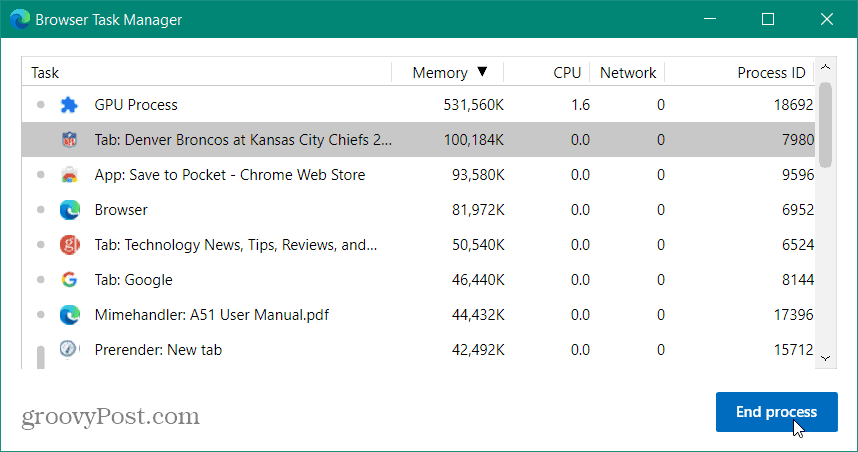
קָשׁוּר:כיצד לסגור אפליקציות שאינן מגיבות ב- Chromebook באמצעות מנהל המשימות
אם אתה צריך להוסיף קטגוריות נוספות למנהל המשימות של הדפדפן אתה יכול. פשוט לחץ לחיצה ימנית בכל מקום במנהל המשימות ובחר את הקטגוריה שאתה זקוק לכותרת העמודה והסטטיסטיקה. בדרך כלל, קטגוריות נוספות אלה מיועדות למפתחים ולפתרון בעיות מעמיקות.
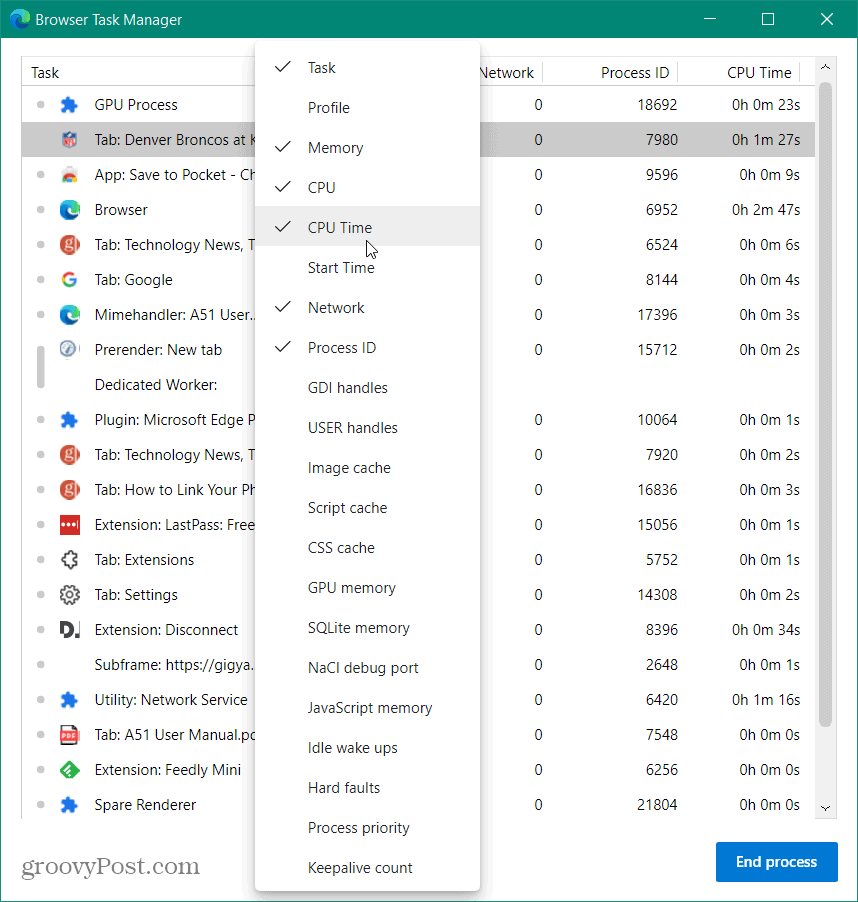
ניתן לסגור מספר כרטיסיות או תהליכים בו זמנית גם כן. בחירת כל תהליך היא כמו בחירת פריטים שונים בסייר הקבצים. לחץ על תהליך והחזק את המקש מִשׁמֶרֶת מקש לבחירת קבוצה. לחלופין, כדי לבחור מספר תהליכים שאינם רשומים יחד תוכלו להחזיק Ctrl ולהדגיש כל אחד שברצונך לסיים.
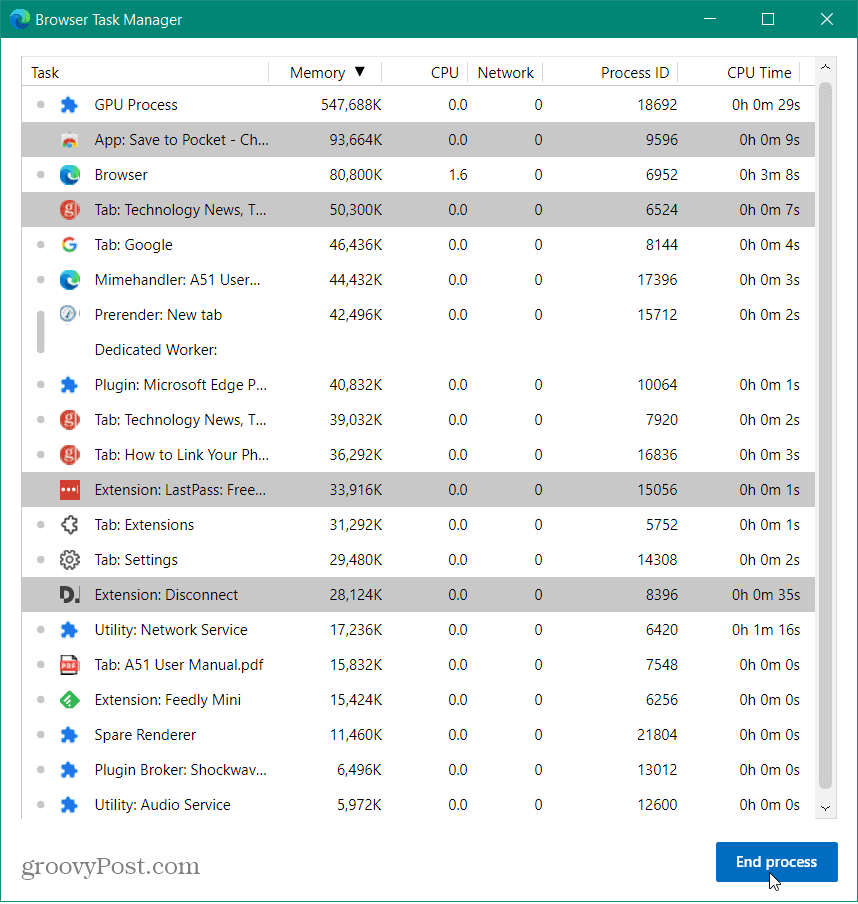
היזהר במה שאתה מסיים מכיוון שאתה עלול לגרום לדפדפן להפסיק לתפקד. הסיבה הטובה ביותר להשתמש בזה למשתמש הממוצע היא כדי שתוכלו לסגור תוספים או עמודים שאינם מגיבים. שימוש נהדר נוסף לכך הוא עבור אלה מאיתנו שיש להם מאות כרטיסיות פתוחות בבת אחת. זה מקל על סגירת חבורה מהן בבת אחת!
התאמת מחירים בחנויות: כיצד להשיג מחירים מקוונים בנוחות לבנים ומרגמות
קנייה בחנות לא אומרת שאתה צריך לשלם מחירים גבוהים יותר. הודות להבטחות התאמת מחירים, תוכל לקבל הנחות מקוונות באמצעות לבנים וטיח ...
כיצד לתת מתנה לדיסני פלוס בכרטיס מתנה דיגיטלי
אם נהניתם מדיסני פלוס ורוצים לשתף אותו עם אחרים, כך תוכלו לרכוש מנוי של דיסני + מתנה עבור ...
המדריך שלך לשיתוף מסמכים ב- Google Docs, Sheets ו- Slides
אתה יכול לשתף פעולה בקלות עם היישומים מבוססי האינטרנט של גוגל. הנה המדריך שלך לשיתוף ב- Google Docs, Sheets ו- Slides עם ההרשאות ...